Număr lecție 21. Salvarea loturilor de desene în instrumentul software Compass-3D
Fișiere salvate în programul Compass-3D. Puteți deschide numai versiunea software-ului cu care a fost creat sau versiunile ulterioare. Versiunile anterioare în acest caz nu vor funcționa. O problemă similară poate apărea chiar și atunci când vine vorba de aceleași versiuni ale busolei cu pachete de service diferite. Puteți ieși din situație salvând în mod repetat fișierul în format de program învechit sau utilizând o versiune simplificată a instrumentului care nu are toate funcțiile necesare și limitează semnificativ capacitățile utilizatorului - Compass-3D 5.11.
Există momente când trebuie să faceți modificări la un număr de documente și fișiere cu ajutorul unei busole vechi, creată într-o versiune mai modernă a programului. Făcând acest lucru manual nu este deloc eficientă, deoarece va dura prea mult timp. Din fericire, meseriașii populare au abordat serios această problemă, astfel că a doua oară salvarea pachetului de documentare se face prin apăsarea câtorva taste.
Biblioteca de aplicații este o aplicație pentru mediul software Compass, folosit pentru a extinde setul de caracteristici standard al instrumentului.
Prin bune caracteristici de limbă posesia prin aplicarea utilizatorii bibliotecii sunt în măsură să gestioneze toate oportunitățile existente KOMPAS-3D la locul de muncă interactivă: menținerea și modificarea obiectelor, modele de gestionare a documentelor, deschiderea și modificări în diferitele figuri și dincolo.
Pentru a instala biblioteca de aplicații, mai întâi trebuie să începeți activitatea administratorului bibliotecii:
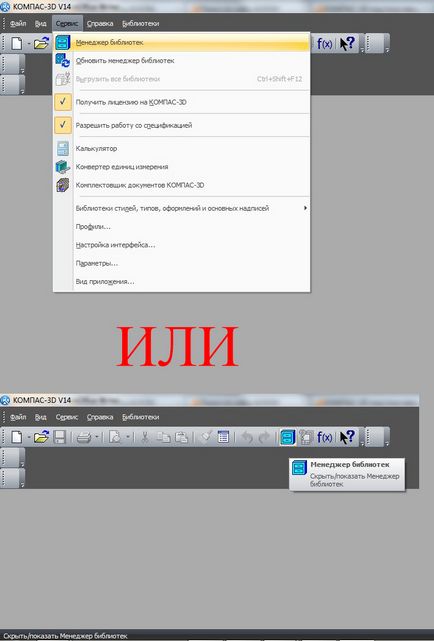
Apoi, va trebui să faceți clic pe caseta cu eticheta Compass Library. folosind butonul drept al mouse-ului. Alternativ, puteți apăsa tasta corespunzătoare din spațiul liber pe ecran: mai întâi, adăugați o descriere. și apoi Biblioteca de aplicații.
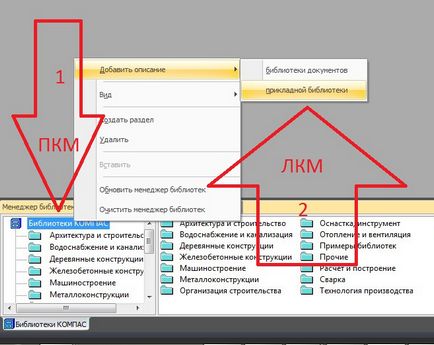
Când se deschide fereastra nouă, va trebui să selectați un nou fișier descărcat, extensia acestuia trebuie să fie .rtw:
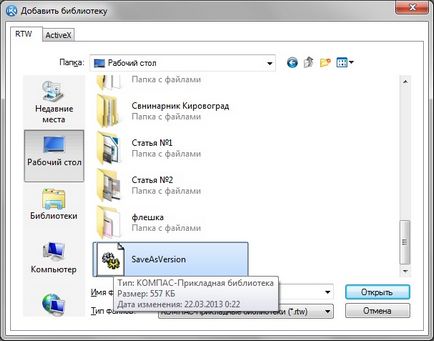
Apoi va exista o altă combinație de Open → Ok.
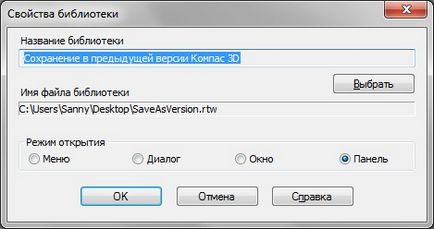
Acum, lista de biblioteci Compass va fi mărită cu încă un fișier numit Save în versiunea anterioară a Compass-3D.
Pentru a deschide biblioteca, în fața acesteia va trebui să bifați. Puteți să o porniți dând dublu clic pe butonul Salvare din versiunea anterioară a Compass-3D.
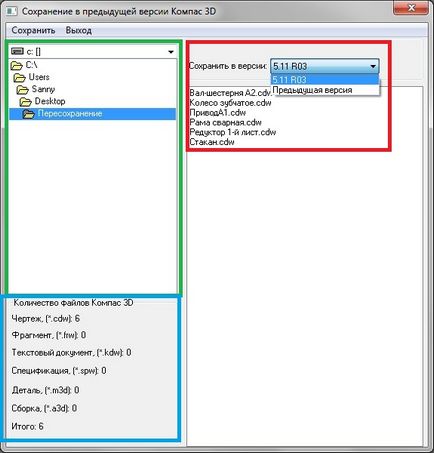
Înțelegerea regulilor de utilizare a bibliotecii nu este deloc dificilă, deoarece este echipată cu funcții simple și ușor de înțeles. Managerul de fișiere verde, situat în partea stângă a desktopului, vă va ajuta să găsiți dosarul necesar cu documente care trebuie să fie salvate din nou. Sub managerul de fișiere este un contor special care determină numărul de fișiere aflate în dosarul curent. În dreapta este un alt câmp de lucru, care conține o listă de fișiere din dosar. De asemenea, puteți alege tipul versiunii Compass-3D pentru re-salvare. Utilizatorul poate selecta un fișier sau un grup de aceștia utilizând butonul drept al mouse-ului și funcția Selectare toate. și apoi salvați. Apoi, trebuie să așteptați fereastra de confirmare.
După efectuarea tuturor acestor operații, dosarul va conține nu numai fișierele sursă, ci și rezultatele re-salvării. Cu toate acestea, va fi aproape imposibil să le confunde - noile documente vor primi o adăugare adecvată la sfârșitul numelui fiecărui astfel de fișier.
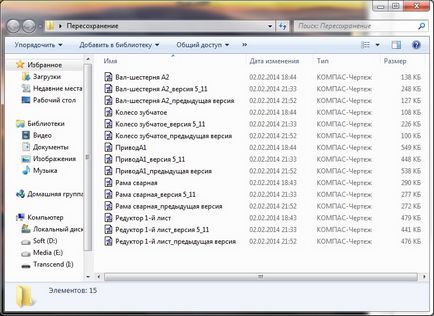
O astfel de bibliotecă poate fi o adăugare ideală la versiunea a XIII-a și a paisprezecea a Compass-3D. Principalul avantaj al aplicației sale este faptul că problema cu incompatibilitatea formatelor de desen este minimizată. În plus, re-salvarea setului de desene se face în câteva secunde, ceea ce economisește nu numai timpul, ci și nervii. Lucrare de succes pentru tine!
Articole similare
-
Lectie Photoshop castel Dracula, creând o siluetă memorabilă - un pic despre tot
-
Lecții non-tradiționale ca mijloc de creștere a interesului pentru subiect
Trimiteți-le prietenilor: